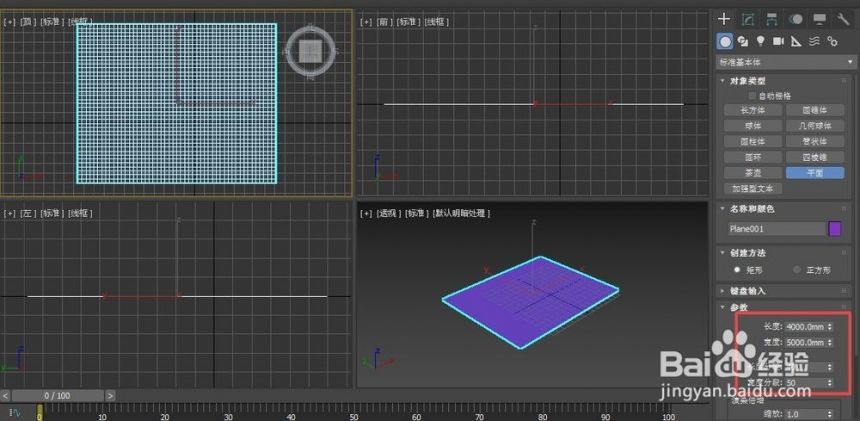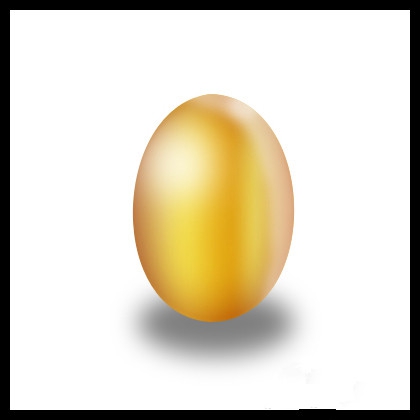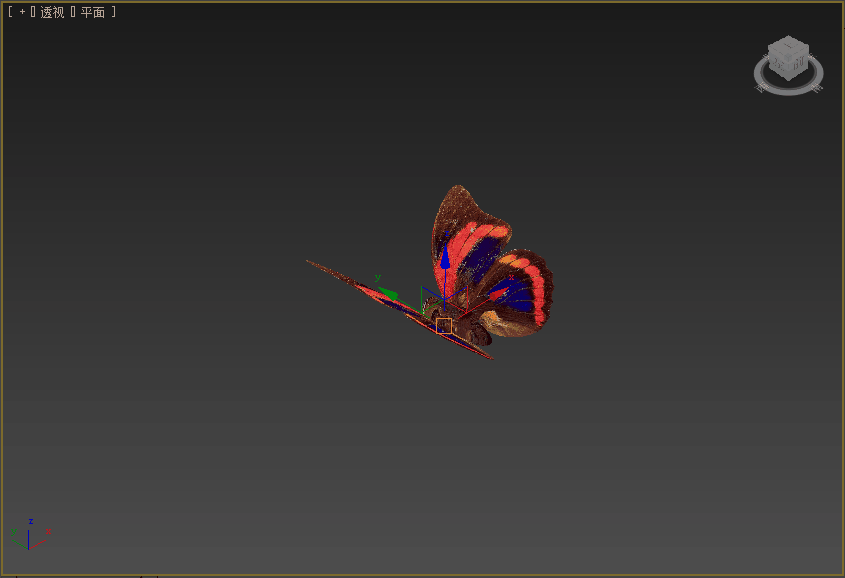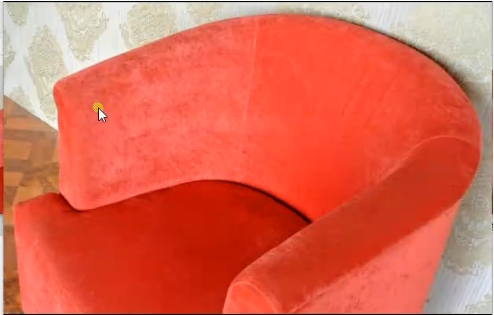3dmax软件安装插件的详细步骤与方法(3dmax插件安装教程)优质
3dmax怎么安装插件?在3dmax软件的使用过程中。我们自己安装插件使用起来更加方便。对3dmax如何安装插件感兴趣的小伙伴们快和小编一起来看看3dmax软件安装插件的详细步骤与方法吧!
3dmax软件安装插件的详细步骤与方法如下:
步骤一。在网上找到我们要给3dmax软件安装的插件并下载。这边以光效插件GhostTrailsMax2010_32为例。
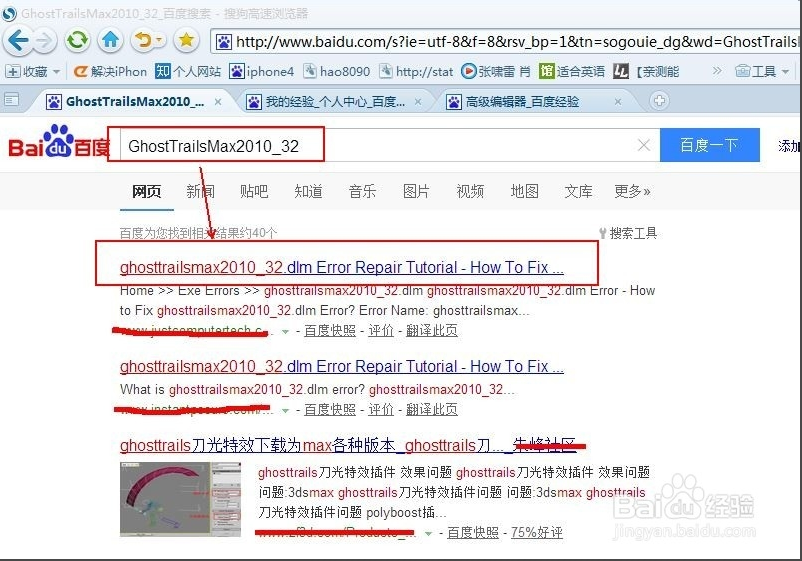
步骤二。找到3dmax软件的图标右击属性。并选择打开文件位置。用这种方法可以快速找到3dmax的安装路径。
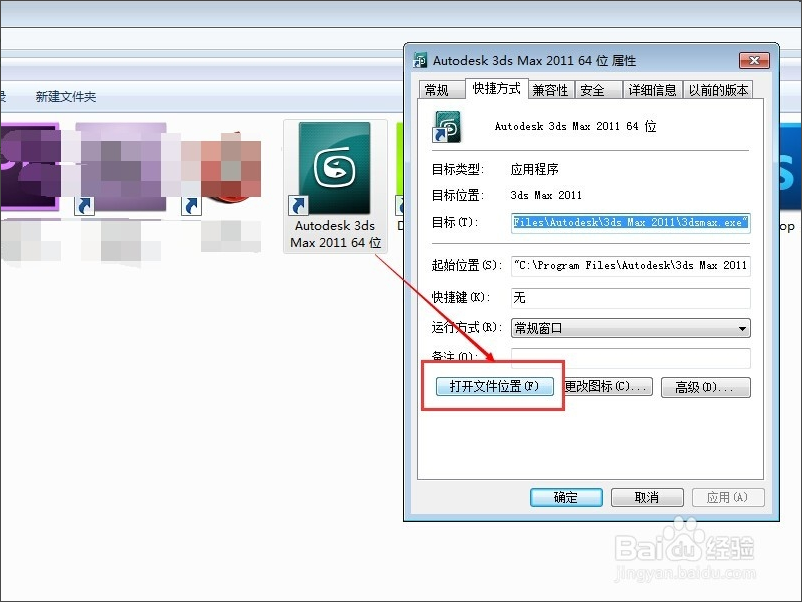
步骤三。在3dmax软件的文件夹中。找到plugins文件夹并打开。(一般的3dmax软件安装插件都在此文件夹中)
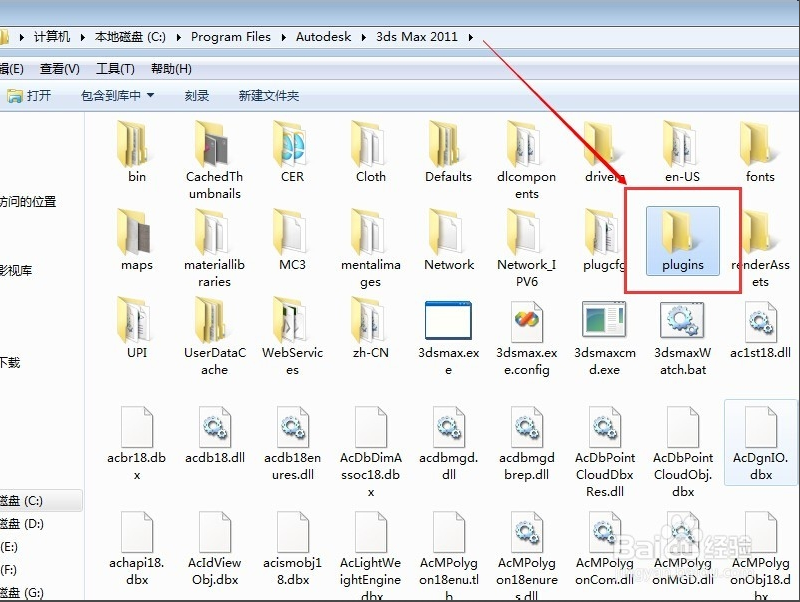
步骤四。将我们要在3dmax软件中安装的插件下载(GhostTrailsMax2010_32)复制到plugins文件夹中。重启3dmax软件即可。
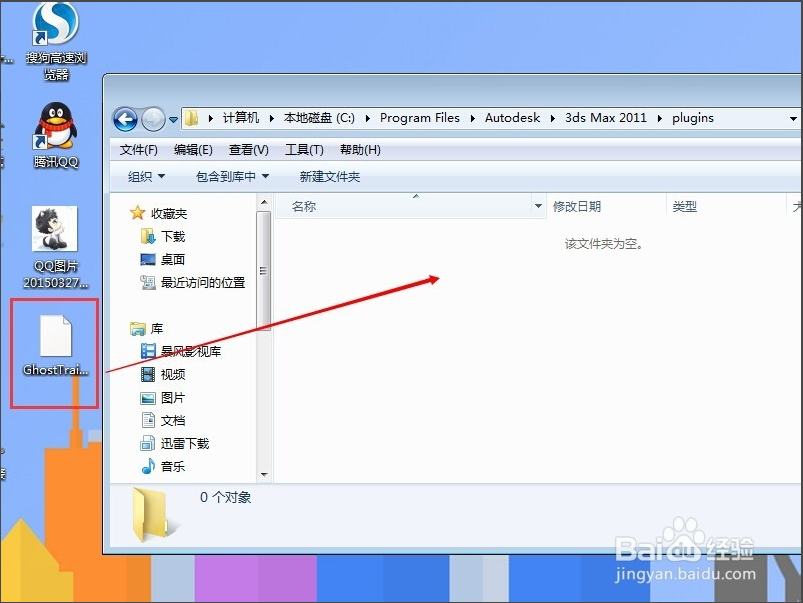
步骤五。如果你的3dmax软件是64位。然后安装插件32位的。重启3dmax就会出现和我一样的情况。这时。需要重新再网上下载64位的插件即可。然后再放在刚才的那个文件夹里面。然后再重新打开3dmax。
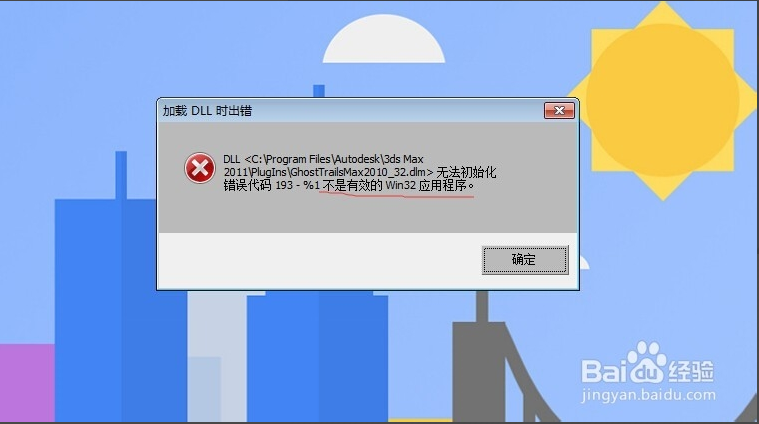
步骤六。重启3dmax软件后。随便画一条样条线。再点击修改按钮。你可以看到3dmax软件安装插件成功。点击即可使用。
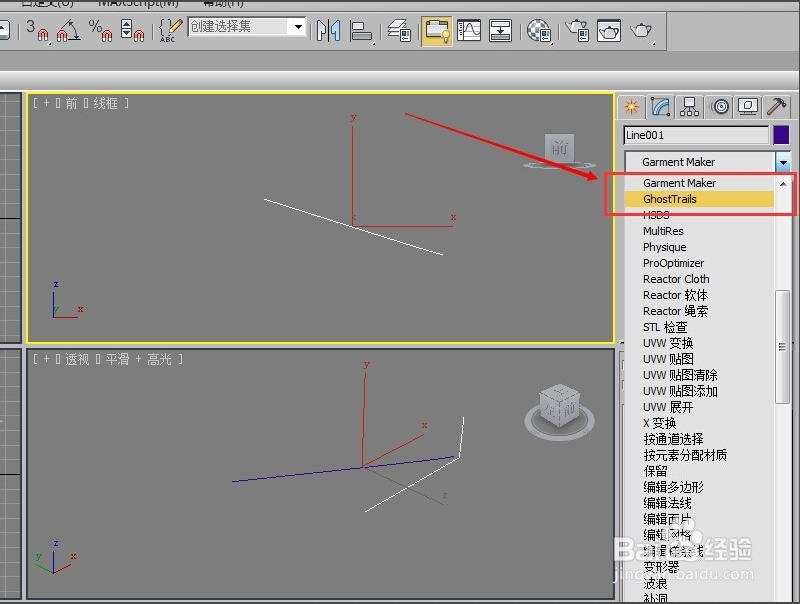
以上六个步骤就是3dmax软件安装插件的详细步骤与方法。希望本文的方法分享可以给大家作为参考。上节小编和大家分享了3dmax软件win10系统无法安装怎么办-图文讲解。感兴趣的小伙伴们可以点击查看。
更多精选教程文章推荐
以上是由资深渲染大师 小渲 整理编辑的,如果觉得对你有帮助,可以收藏或分享给身边的人
本文标题:3dmax软件安装插件的详细步骤与方法(3dmax插件安装教程)
本文地址:http://www.hszkedu.com/26029.html ,转载请注明来源:云渲染教程网
友情提示:本站内容均为网友发布,并不代表本站立场,如果本站的信息无意侵犯了您的版权,请联系我们及时处理,分享目的仅供大家学习与参考,不代表云渲染农场的立场!
本文地址:http://www.hszkedu.com/26029.html ,转载请注明来源:云渲染教程网
友情提示:本站内容均为网友发布,并不代表本站立场,如果本站的信息无意侵犯了您的版权,请联系我们及时处理,分享目的仅供大家学习与参考,不代表云渲染农场的立场!